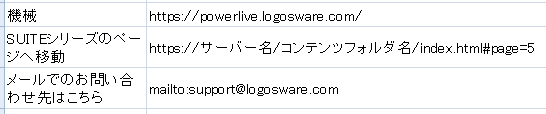FLIPPER リンク一括作成とは?
FLIPPERリンク一括作成は、CSVファイルを読み込み、大量のリンク設定を一括で行うためのツールです。
リンクを設定したい文字列とそのリンク先URLを記述した「CSVファイル」と「ブックデータ」をリンク一括作成ツールに読み込む事で、ブック内の大量リンクを一括で作成する事ができます。
設定できるリンクの種類
| リンクの種類 | 設定例 | 備考 |
|---|---|---|
| 外部URL | http:~, https:~ | 「_blank」「_self」設定は不可。 常に「_blank」 |
| メールリンク (メーラーの起動) |
mailto:~ | |
| ページ内リンク (指定ページへジャンプ) |
http(s)://サーバー名/コンテンツフォルダ名/index.html#page=5 | アドレス全体を設定する必要があります |
製品ご利用の流れ
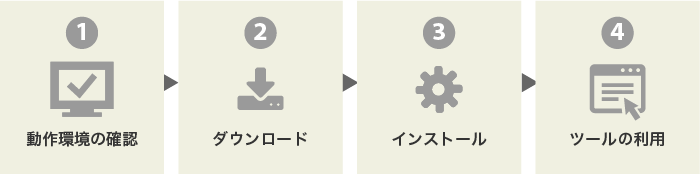
① 動作環境の確認
| OS | Windows® 10 Windows® 8.1 ※作成ソフトはWindows®パソコン上で動作します。 |
|---|---|
| FLIPPER U | LOGOSWARE FLIPPER U バージョン 4.0.0 以上 |
② ダウンロード
下記ダウンロードボタンをクリックし、インストーラーファイルを保存、解凍してください。
FLIPPER
リンク一括作成 ver.1.0.0
現在のバージョンは、1.0.0 です。次のバージョンアップ時期は未定です。計画が決まり次第、こちらに掲載します。
※Google chrome でダウンロードを行った場合、
「一般的にダウンロードされておらず、危険を及ぼす可能性があります」といった警告が表示されることがあります。これは統計的にダウンロード数が少ない場合に出現するメッセージですので無視して頂いて構いません。
③ インストール
フォルダ内にある「flipper-linktool.exe」をダブルクリックし、インストールしてください。
インストール後、デスクトップに「FLIPPERリンク一括作成」のアイコンが表示されます。
※インストール時は管理者権限のユーザーでログインしてください。
④ツールの利用
用意するもの
- 書き出し済みのFLIPPER U コンテンツフォルダ(zipで書き出した場合は展開しておく)
- リンク設定用CSVファイル
(リンク文字,リンクURL)
- デスクトップのFLIPPERリンク一括作成アイコンをダブルクリックするとFLIPPERリンク一括作成が起動します。

- 「書き出し済みのFLIPPER U コンテンツフォルダ」と「リンク設定用CSVファイル」を【参照】から読み込みます。
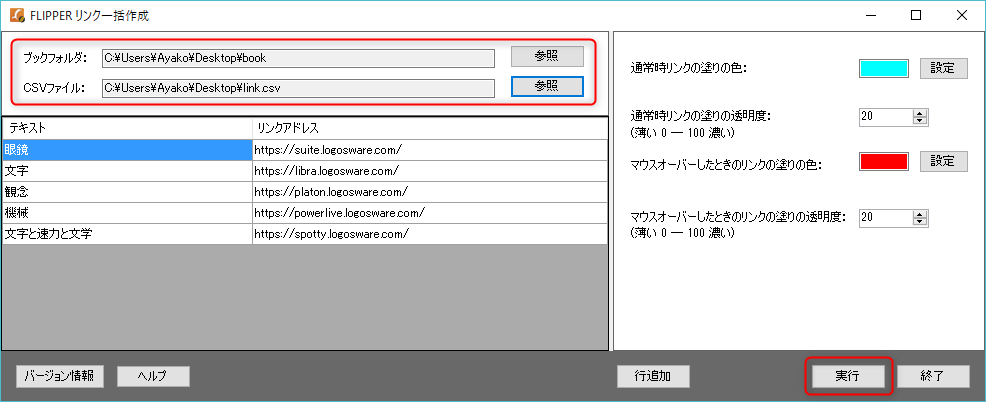
- 必要に応じて、リンクテキストとリンク先の編集をおこなってください。
- 下部にある【行追加】ボタンを押すと「テキスト」および「リンクアドレス」を追加できます。
- 行を削除したい場合は、「テキスト」および「リンクアドレス」部分で【右クリック】してください。
- 【実行】ボタンを押すと、FLIPPER U コンテンツにリンクが一括設定され、別名保存されたコンテンツフォルダ(◯◯◯_new)が生成されます。
※【実行】ボタンを押すとFLIPPERリンク一括作成で編集した内容(テキスト・リンクアドレス)は読み込んだCSVファイルに上書き保存されます。 - 読み込んだコンテンツフォルダと同じところに、コンテンツが別名(◯◯◯_new)で保存されますので、リンクが設定されたことを「ローカルビューアー」を利用して確認してください。
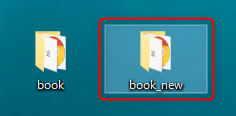
- ローカルビューアーで確認後、リンクの位置ずれなど微調整が必要な場合は、FLIPPER Uにリンク設定済みのコンテンツデータをインポートし、編集画面からリンクの設定を調整してください。
コンテンツのインポート方法やリンクの設定方法は操作マニュアルをご確認ください。
ご利用時にお困りの場合は
お問い合わせ製品に関する問い合わせ、トラブルについてのお問い合わせはこちら